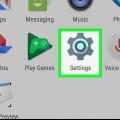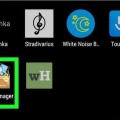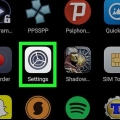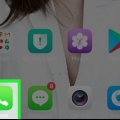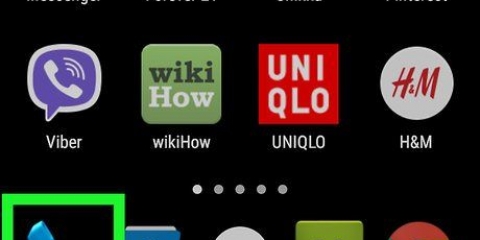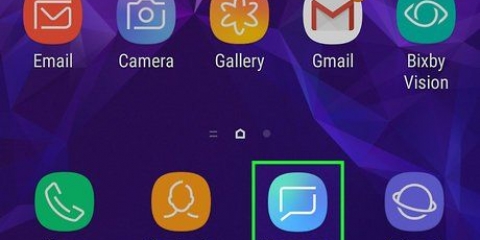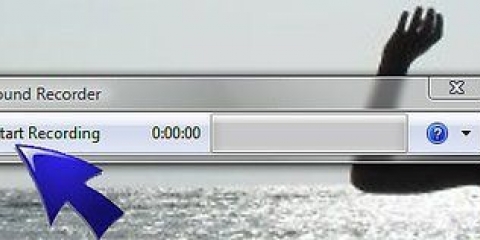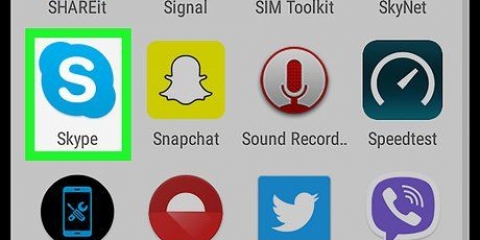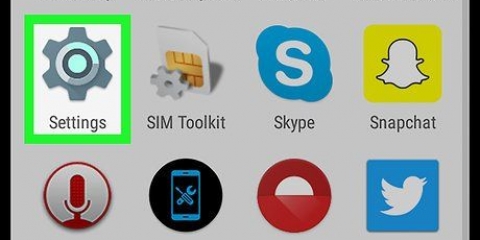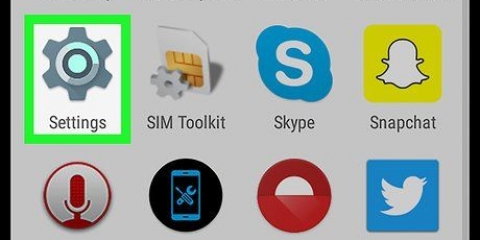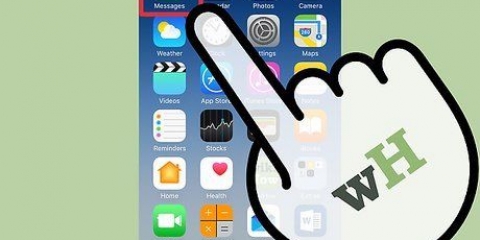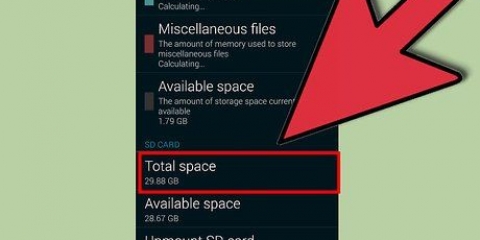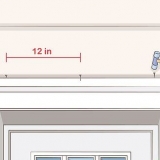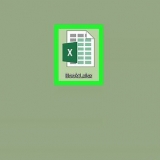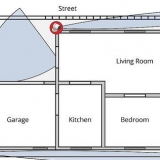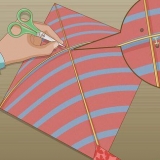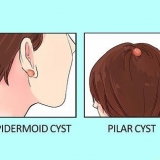Tippen Sie auf ⋮ rechts vom Schuss. Tippen Sie auf Umbenennung im Dropdown-Menü. Verwenden Sie Ihre Android-Tastatur, um einen neuen Namen einzugeben (z. `Psychology Notes 23-01-2019`) im Popup-Fenster. Tippen Sie auf Umbenennung unten im Popup-Fenster.
Tippen Sie auf ⋮ rechts vom Schuss. Tippen Sie auf Teile im Dropdown-Menü. Tippen Sie auf Alle anzeigen um eine Liste mit Apps anzuzeigen, mit denen Sie Ihre Aufnahme teilen können. Wählen Sie eine App aus. Geben Sie die erforderlichen Informationen ein (z. Geben Sie in Gmail einen Empfänger ein) und tippen Sie dann auf Senden oder Teilen.
Ihr Android-Telefon verfügt wahrscheinlich über eine integrierte Sprachaufzeichnungs-App (Samsung hat beispielsweise die Samsung Voice Recorder-App), aber die meisten Android-Tablets verfügen nicht über eine solche App. Sie können Ihre Sprachaufzeichnung auch als Backup für Google Drive freigeben.
Nehmen sie ihre stimme mit android auf
In diesem Artikel erfahren Sie, wie Sie eine Stimme auf einem Android-Gerät aufnehmen. Bitte beachten Sie, dass es hier nicht darum geht, einen Telefonanruf aufzuzeichnen.
Schritte

1. Easy Voice Recorder herunterladen. Sie können diese Sprachaufzeichnungs-App kostenlos im Google Play Store herunterladen:
- Öffne dasSpielladen.auf deinem Android.
- Tippen Sie auf die Suchleiste.
- Typ einfaches Diktiergerät.
- Tippen Sie auf Einfacher Sprachrekorder in der Ergebnisliste.
- Tippen Sie auf installieren ganz oben auf der Seite.

2. Öffnen Sie Easy Voice Recorder. Tippen Sie auf Öffnen im Play Store, wenn die Installation der App abgeschlossen ist, oder tippen Sie auf das blaue Mikrofon-App-Symbol.

3. Tippen Sie aufIch verstehe es!in der Benachrichtigung. Dies öffnet ein Fenster, in dem Sie die Berechtigungen von Apps auf Ihrem Android steuern können.

4. Geben Sie Easy Voice Recorder Zugriff auf Ihr Android. Tippen Sie auf Erlauben für "Audio aufnehmen" und "Auf Dateien zugreifen" in den Benachrichtigungen. Ermöglicht Easy Voice Recorder, das Mikrofon Ihres Android zu verwenden und Ihre Aufnahmen zu speichern.

5. Tippen Sie auf die Schaltfläche „Aufnehmen“. Dies ist ein orange-weißes Mikrofon am unteren Bildschirmrand. Ihr Android beginnt nun mit der Aufnahme über das Mikrofon.

6. Nimm deine Stimme auf, wie du willst. Stellen Sie sicher, dass Sie in das Mikrofon sprechen, das etwa 30 Zentimeter entfernt ist, um den klarsten Klang zu erzielen.
Wenn Ihr Android über eine Hülle verfügt, die das Mikrofon abdeckt oder stummschaltet, nehmen Sie es am besten ab.

7. Aufnahme pausieren und bei Bedarf fortsetzen. Sie können die Aufnahme ganz einfach anhalten, indem Sie unten auf dem Bildschirm auf die Aufnahmetaste tippen. Mit einem weiteren Tippen auf dieselbe Schaltfläche können Sie die Aufnahme fortsetzen.
Dies ist nützlich, wenn Sie beispielsweise etwas Zeit benötigen, um Ihre Notizen zu organisieren.

8. Tippen Sie auf
wenn du mit der Aufnahme fertig bist. Dieses Häkchen befindet sich rechts neben der Aufnahmeschaltfläche. Um die Aufnahme zu löschen und es erneut zu versuchen, tippen Sie auf das „X“ links neben der Aufnahmetaste und dann auf ja in der Benachrichtigung.

9. Gib deiner Aufnahme einen Namen. Wenn Sie möchten, können Sie den Namen Ihrer Aufnahme wie folgt ändern:

10. Teile deine Aufnahme. Wenn Sie Ihre Aufnahme in sozialen Medien senden oder teilen möchten, können Sie die Teilen-Funktion der App verwenden. Denken Sie daran, dass die App, mit der Sie die Aufzeichnung teilen möchten, auf Ihrem Android installiert sein muss:

11. Sehen Sie sich eine Liste Ihrer Aufnahmen an. Sie können eine Liste der Aufnahmen anzeigen, indem Sie auf die Registerkarte tippen Hör mal zu oben auf dem Bildschirm. Sie können Aufnahmen abspielen, indem Sie auf einen Namen tippen.
Tipps
Warnungen
- Das Aufnehmen von Personen ohne deren Wissen oder Zustimmung ist an den meisten Orten illegal.
"Nehmen sie ihre stimme mit android auf"
Оцените, пожалуйста статью